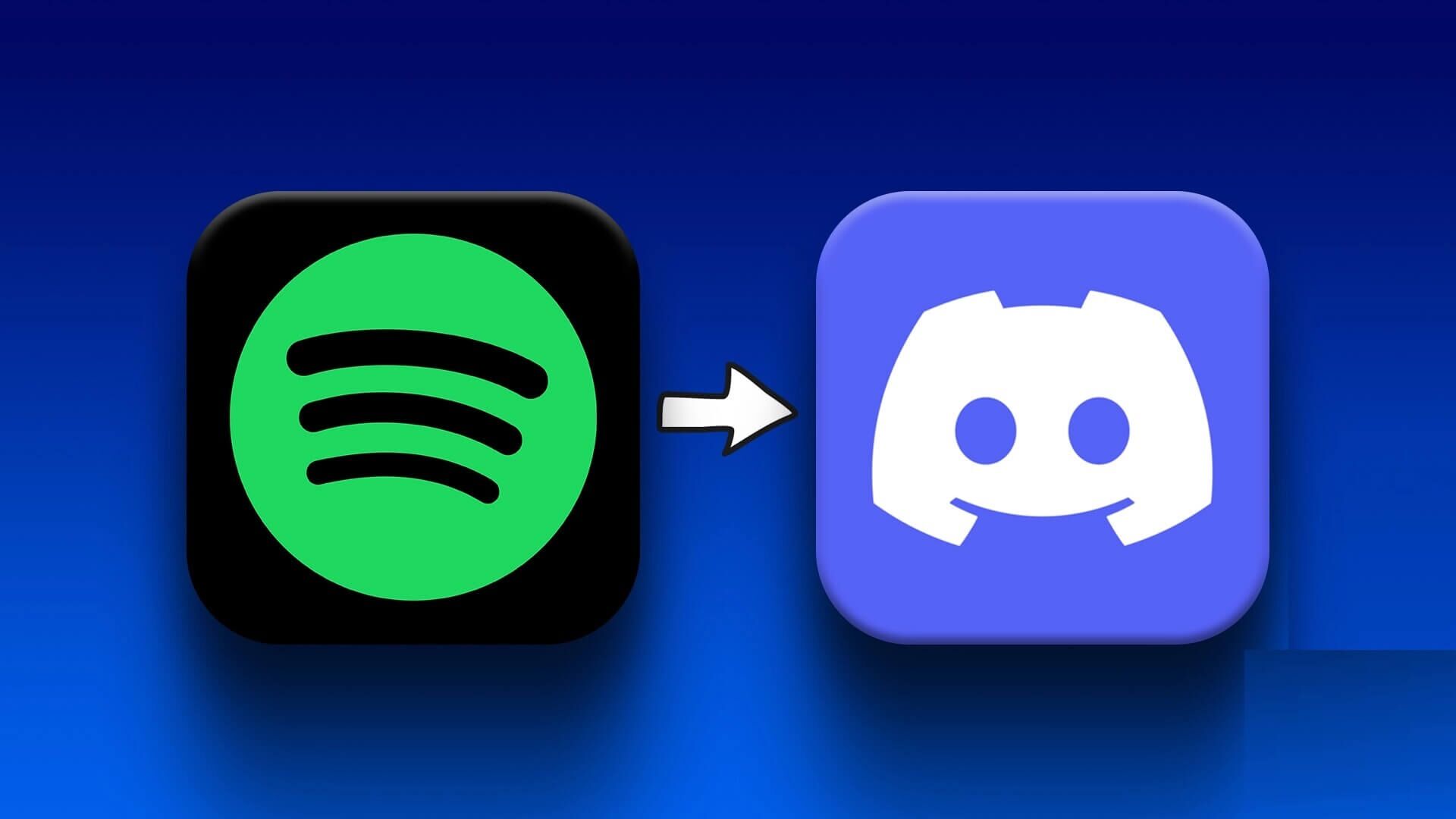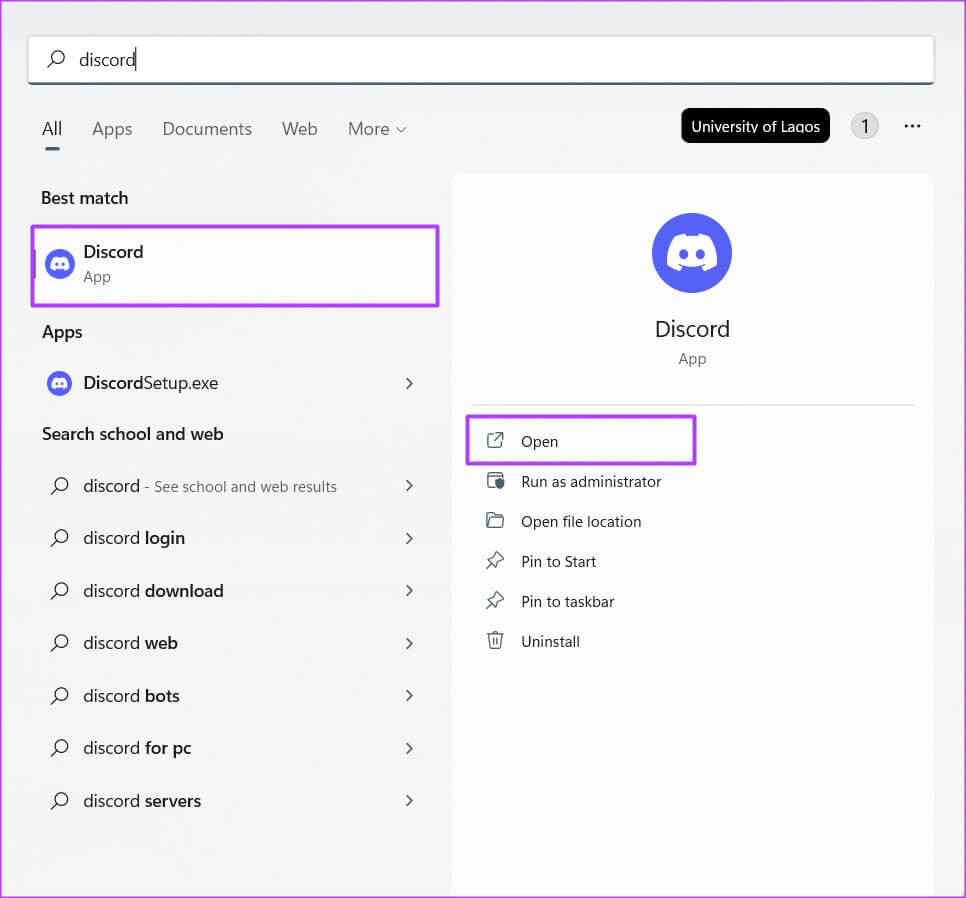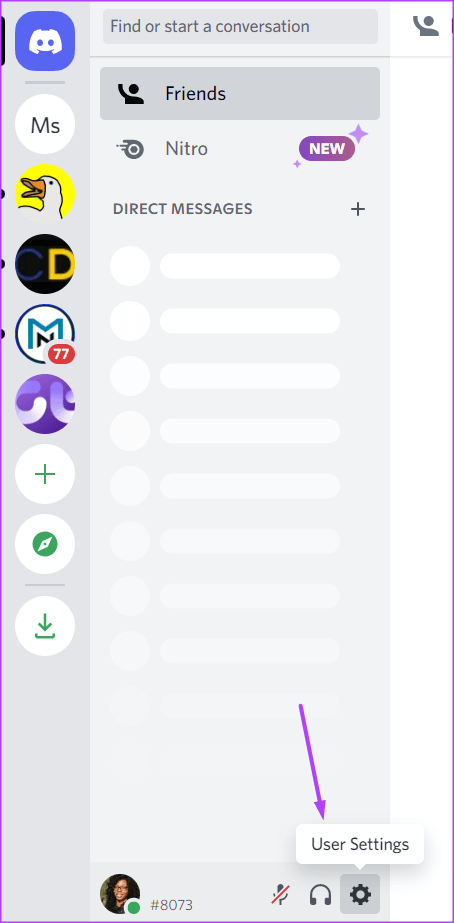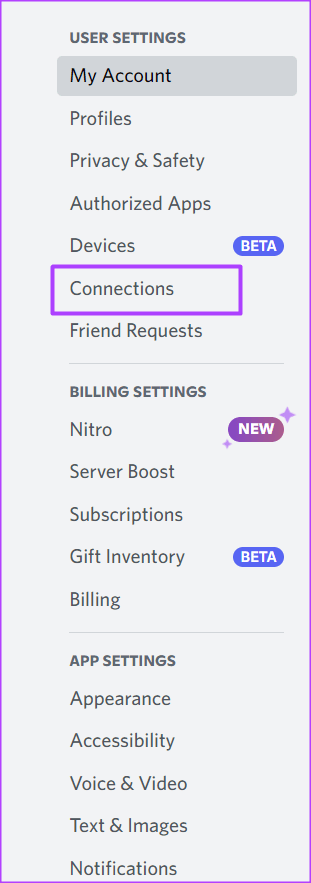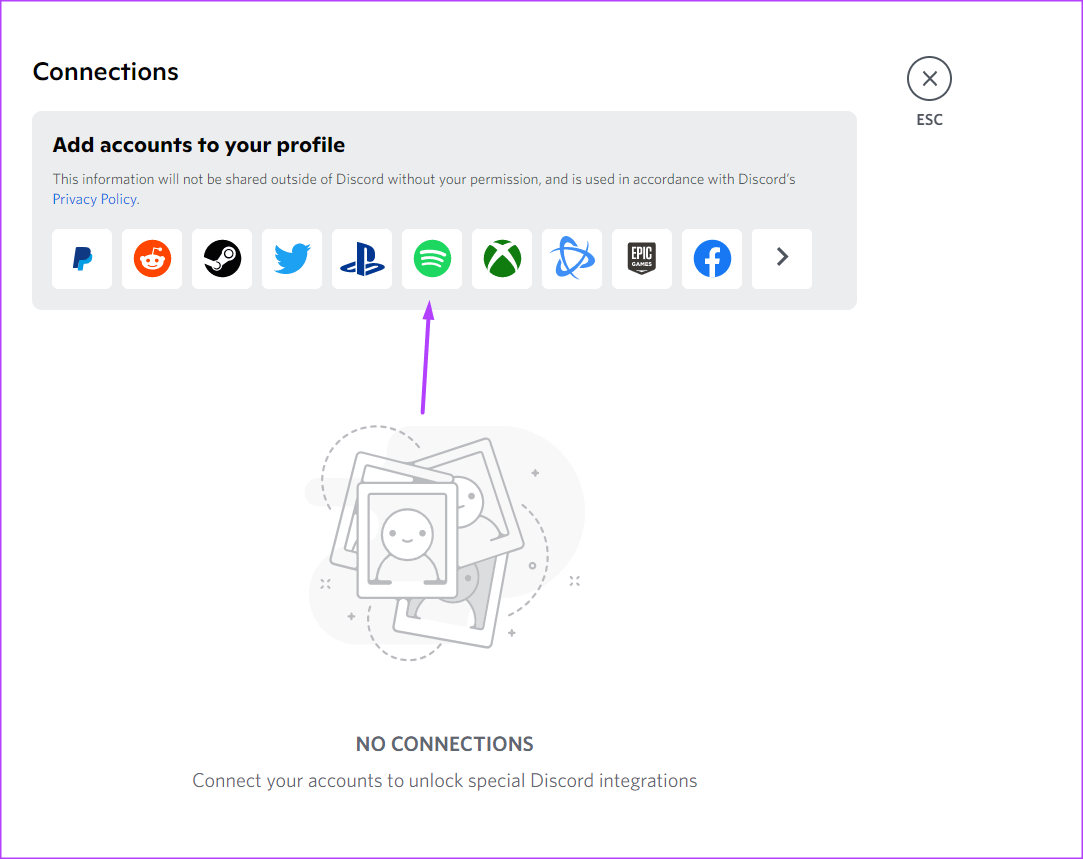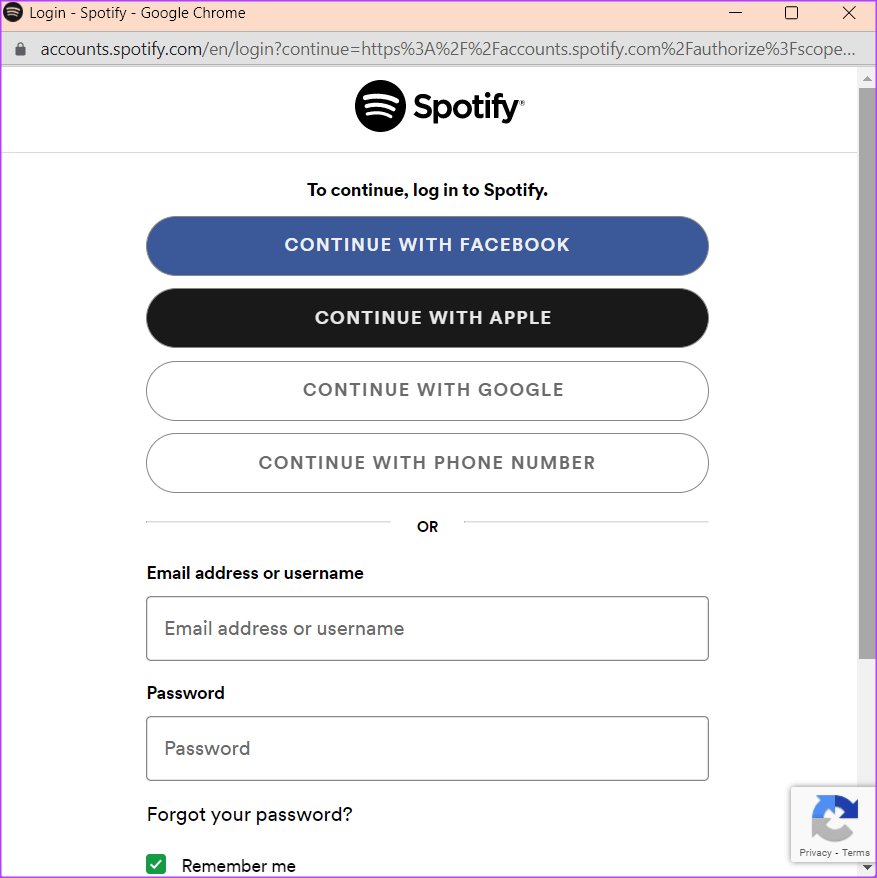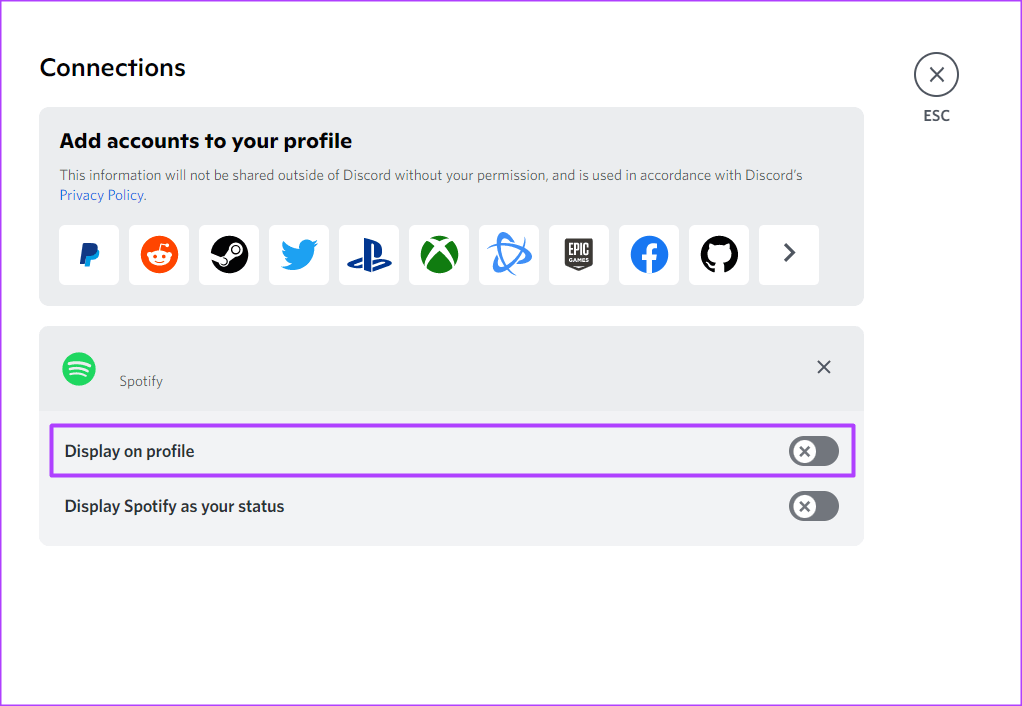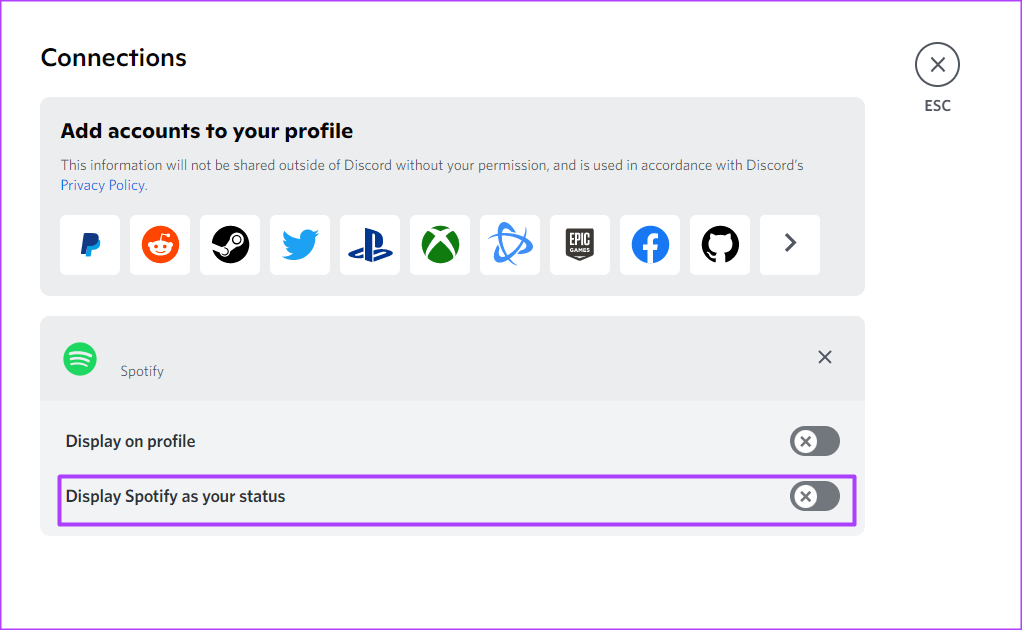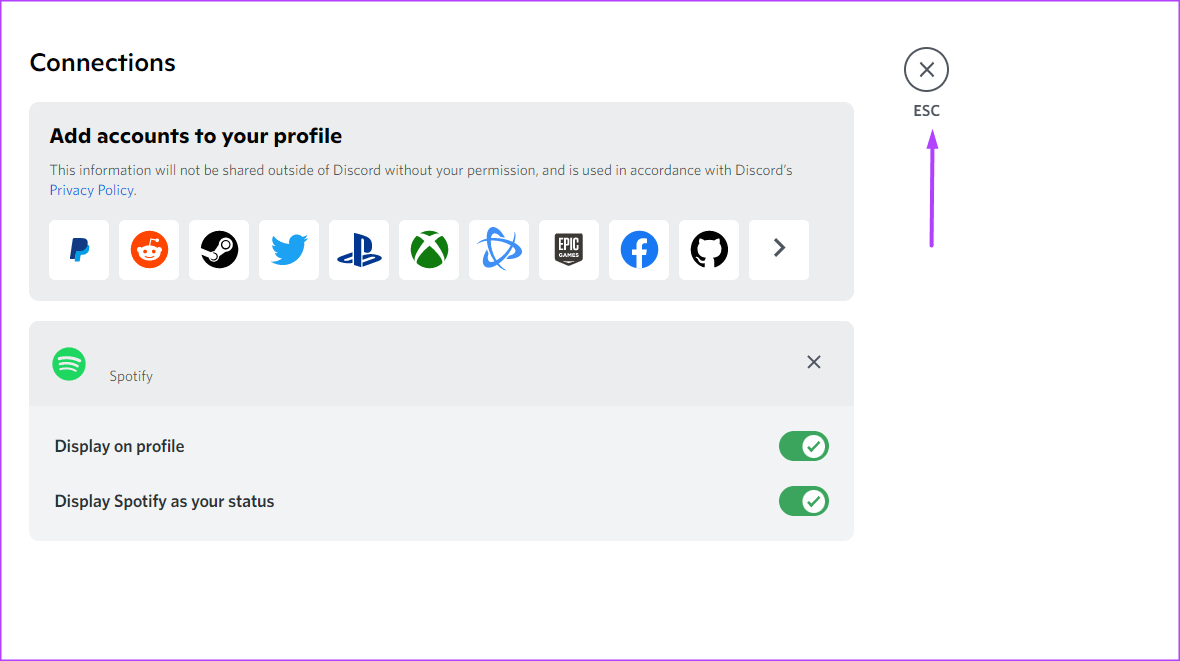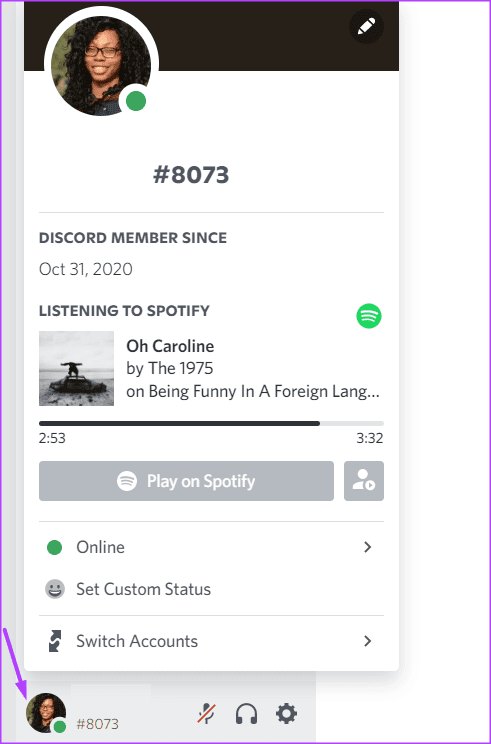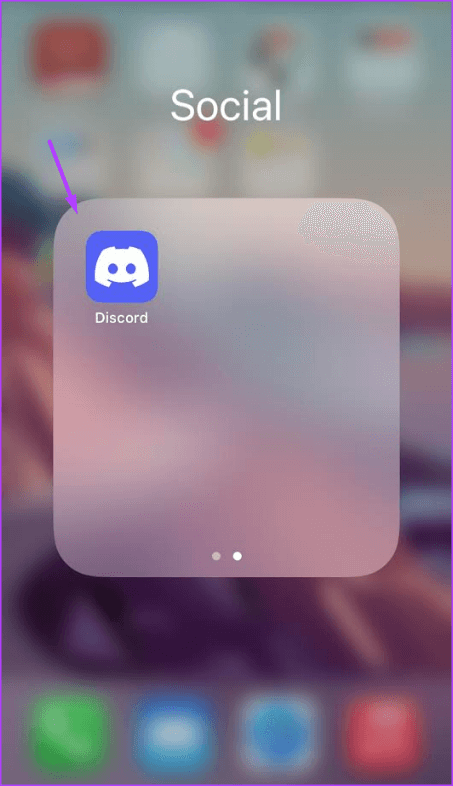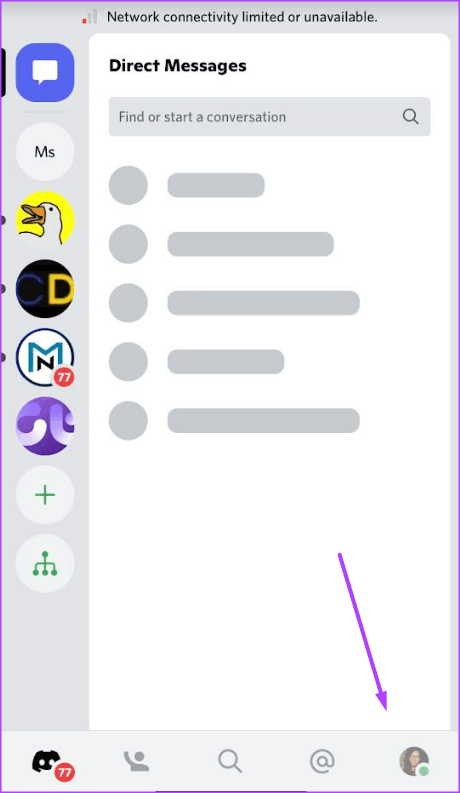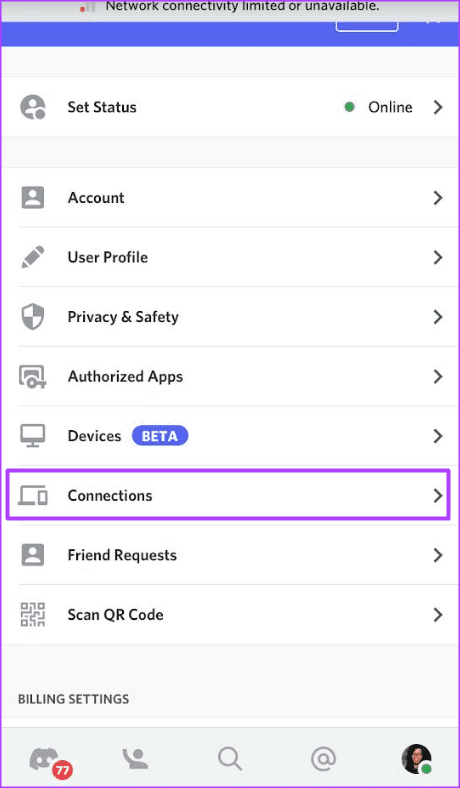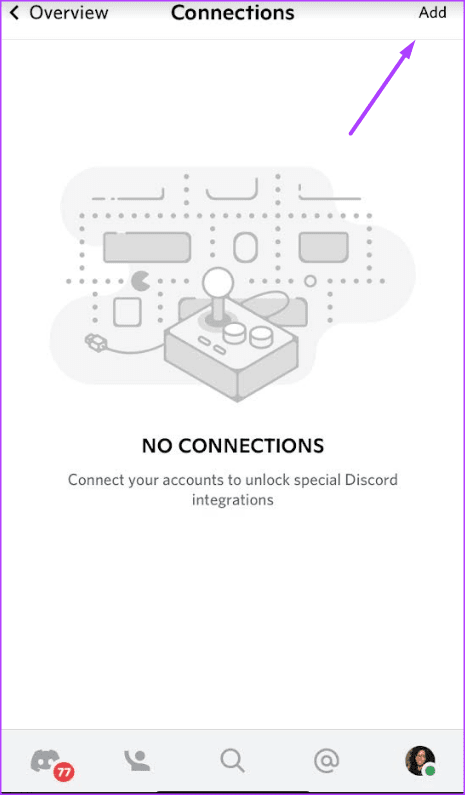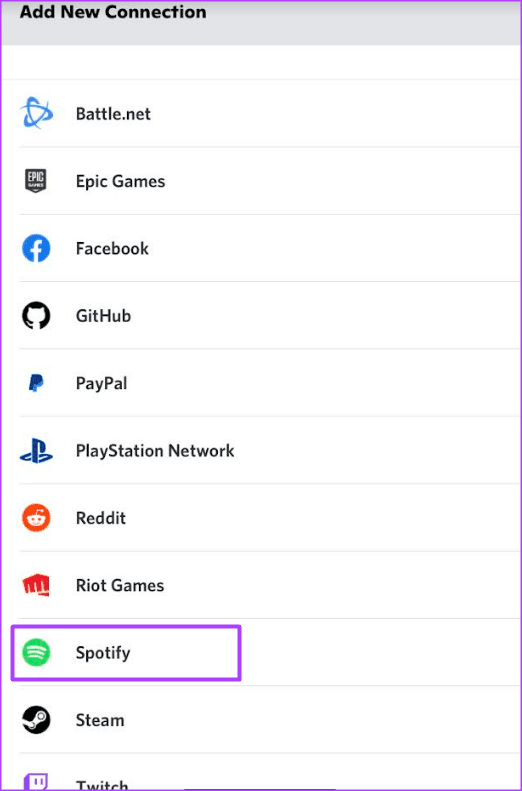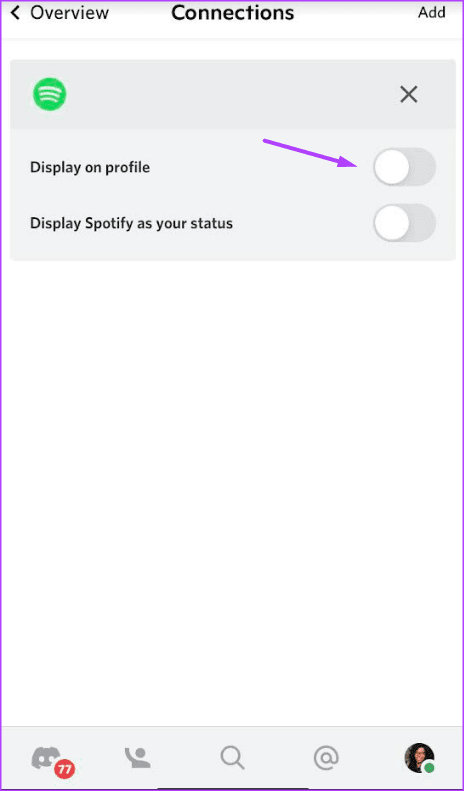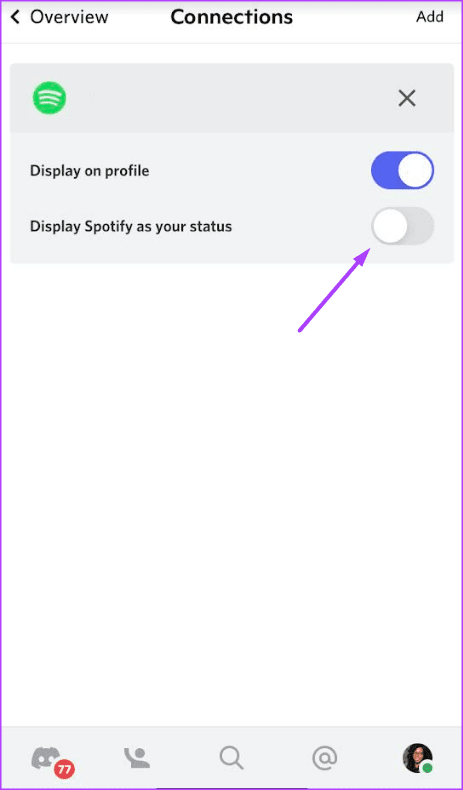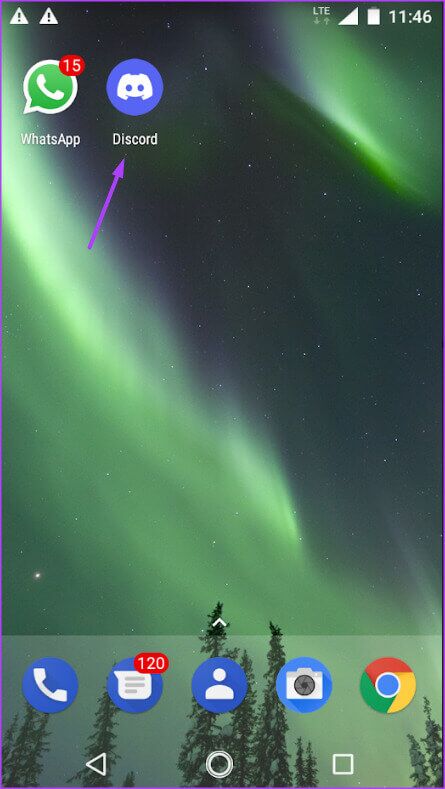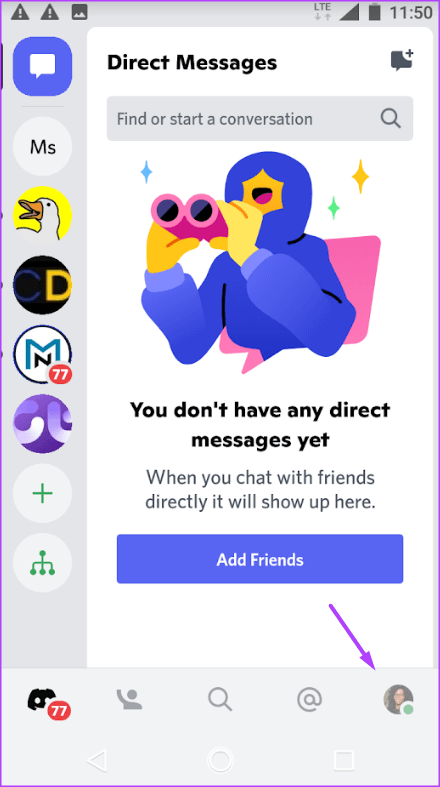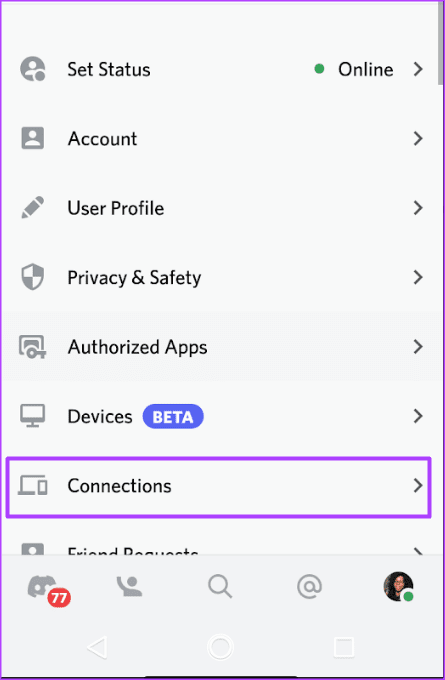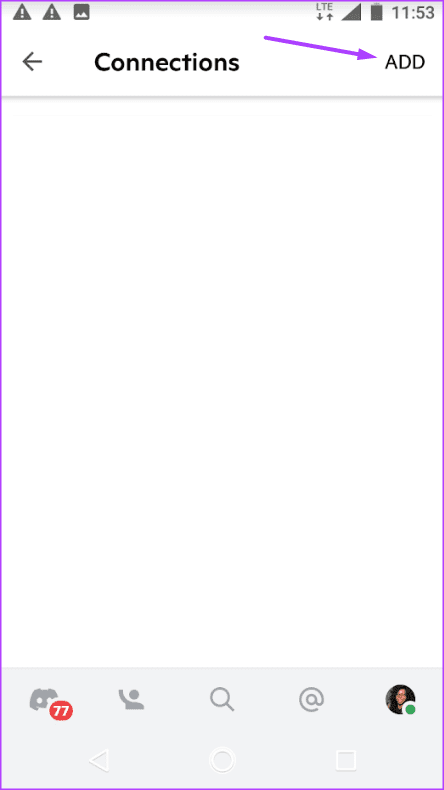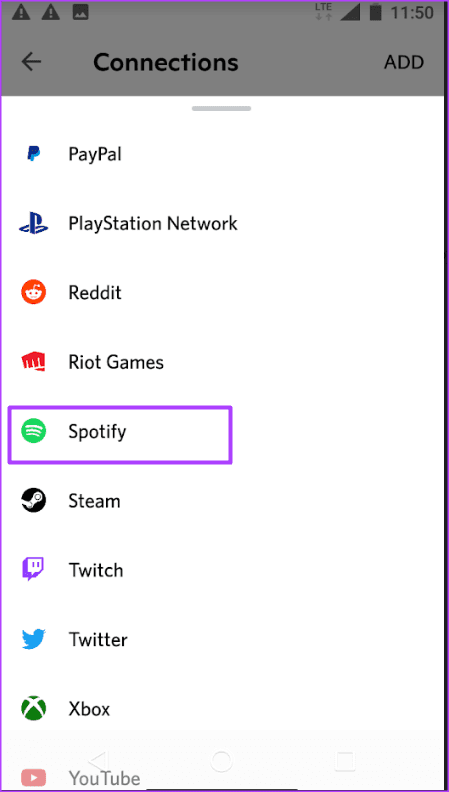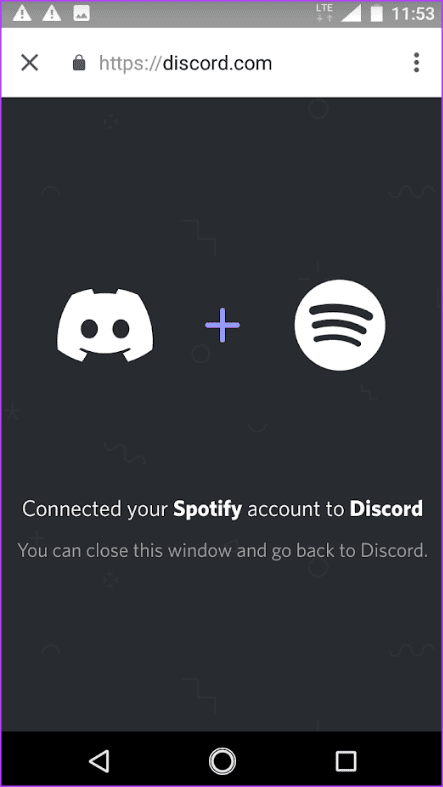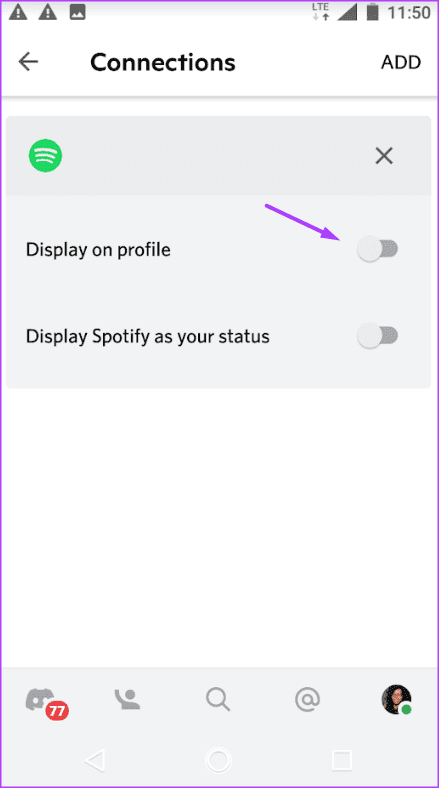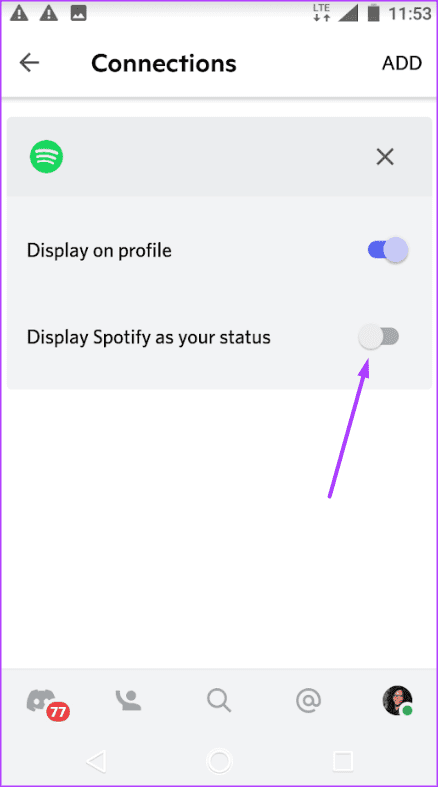Spotify 계정을 Discord에 연결하는 방법
가장 큰 스트리밍 제공업체 중 하나인 Spotify는 사용자가 음악과 팟캐스트를 들을 수 있는 방법을 제공합니다. 당신은 할 수있다 재생 목록 만들기 커뮤니티 또는 대중과 공유하십시오. Spotify 사용자가 얻는 또 다른 이점은 스트리밍 서비스를 Discord와 같은 다른 플랫폼 및 앱과 통합할 수 있다는 것입니다.
Spotify를 Discord에 연결하면 사용자가 듣고 있는 것을 공유할 수 있습니다. 동시에 Discord 사용자는 친구들이 무엇을 듣고 있는지 볼 수 있으며 함께 들을 수도 있습니다. 친구들이 내가 듣고 있는 것을 보려면 Discord 프로필을 보기만 하면 됩니다. 이 기능은 두 사용자 모두 사용할 수 있습니다. 무료 및 프리미엄. Spotify 계정을 Discord 계정에 연결하는 방법은 다음과 같습니다.
PC에서 SPOTIFY 레지스터를 연결하는 방법
앱이 있다는 가정하에 디스코드 컴퓨터에 이미 설치되어 있으므로 음악 세부 정보를 즐기고 공유할 수 있습니다. 스포티 파이 당신이 즐기는. 컴퓨터를 사용하여 Spotify를 Discord 계정에 연결하는 방법은 다음과 같습니다.
단계1 : 앱 검색 디스코드 컴퓨터에서 그리고 그것을 엽니다.
당신도 할 수 있습니다 계정에 로그인 디스코드 컴퓨터의 웹 브라우저.
단계2 : 왼쪽 하단에 응용 프로그램 , 클릭 사용자 설정 로 표현되는 기어 아이콘입니다.
단계3 : 이내에 사용자 설정 , 클릭 통신.
단계4 : 애플리케이션 로고 세트에서 연결 페이지 , 로고 클릭 스포티 파이 로그인/등록 페이지 팝업 페이지를 시작합니다.
단계5 : Spotify에 로그인 또는 가입 귀하의 세부 정보와 함께 계정이 나타납니다 스포티 파이 당신의 내부 당신의 연락처.
단계6 : 활동을 포함하려면 스포티 파이 프로필에서 스위치 버튼 프로필에 표시합니다.
단계7 : 활동을 포함하려면 스포티 파이 자신의 상태에서 버튼을 클릭하십시오 Spotify를 상태로 표시하도록 전환합니다.
단계8 : 버튼을 클릭 야후! 사용자 설정을 닫습니다.
단계9 : 여부를 확인하려면 스포티파이 커넥트 계정이 활성화되어 있습니다. 특별 전시 이미지 Discord 앱 하단에 있습니다. Spotify에서 듣고 있는 것을 볼 수 있습니다.
무료 및 프리미엄 Spotify 사용자는 Discord 프로필에서 음악을 재생하고 볼 수 있지만 프리미엄 사용자는 그룹 듣기 기능(Listen Also)만 즐길 수 있습니다. 친구가 팟캐스트나 노래를 함께 듣게 하려면 Spotify Premium 구독이 필요합니다.
iPhone에서 SPOTIFY를 Discord에 연결하는 방법
iPhone을 사용하여 Spotify를 Discord 계정에 연결하는 방법은 다음과 같습니다.
단계1 : 적용을 클릭하십시오 디스코드 기기에서 iPhone 당신이 그것을 실행합니다.
단계2 : 오른쪽 하단에 디스코드 앱 , 클릭 상징 그림 자신의 목록을 열려면 설정.
단계3 : 설정 메뉴에서 아래로 스크롤하고 통신.
단계4 : 페이지 상단에 통신 , 클릭 덧셈.
단계5 : 나열된 앱에서 Spotify.
단계6 : 로그인 또는 참여 세부 정보를 Spotify하면 표시됩니다. 스포티파이 계정 귀하의 커뮤니케이션 내에서.
단계7 : 활동을 포함하려면 스포티 파이 프로필에서 스위치 버튼 프로필에 표시합니다.
단계8 : Spotify 활동을 상태에 포함하려면 토글 버튼을 클릭하여 확인하세요. 스포티 파이 당신은 그대로
Android에서 DISCORD에 Spotify를 연결하는 방법
Android 기기를 사용하여 Spotify를 Discord 계정에 연결하는 방법은 다음과 같습니다.
단계1 : 적용을 클릭하십시오 디스코드 기기에서 Android 켜려면.
단계2 : 신청서 우측 하단에 디스코드 , 클릭 개인 아바타 메뉴를 열려면 설정.
단계3 : 목록을 아래로 스크롤 설정 그리고 누르다 통신.
단계4 : 페이지 상단에 통신 , 클릭 덧셈.
단계5 : من 포함된 앱 , 클릭 Spotify.
단계6 : 업데이트 접속하다 또는 구독 스포티 파이 귀하의 세부 사항 및 필수 Spotify 계정이 나타납니다. 당신의 내부 당신의 연락처.
7 단계: 활동을 포함 스포티 파이 프로필에서 토글 버튼을 클릭하면 프로필에서 볼 수 있습니다.
단계8 : 활동을 포함하려면 스포티 파이 상태에서 토글 버튼을 클릭하여 Spotify를 상태로 표시합니다.
DISCORD에 플레이스테이션 네트워크 계정 연결
Discord의 Spotify에서 듣고 있는 것을 볼 수 있습니다. PlayStation에서도 동일한 작업을 수행할 수 있습니다. 계정을 연결할 수 있습니다 Discord가 있는 PlayStation 네트워크 위에서 언급한 유사한 단계를 사용합니다. 친구는 현재 플레이 중인 게임을 회원님의 상태로 볼 수 있습니다. 멀티플레이어 게임인 경우 다른 플레이어를 쉽게 유치할 수 있습니다.